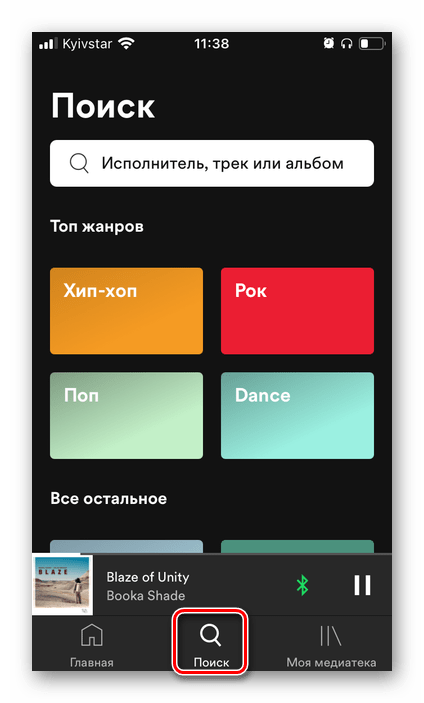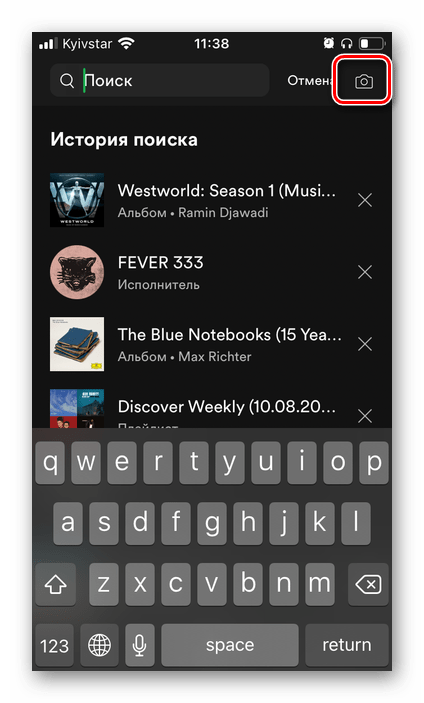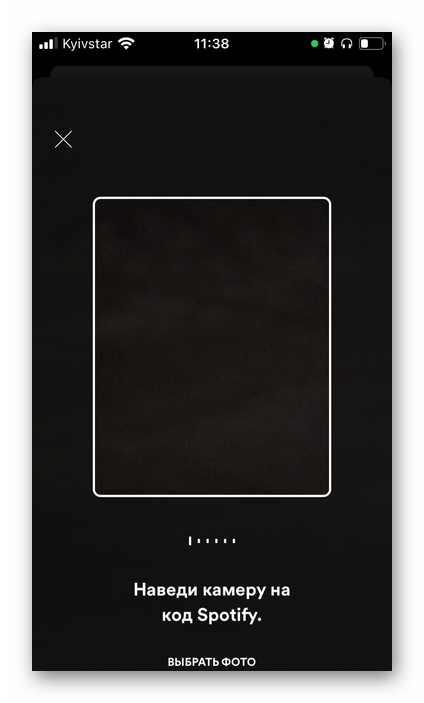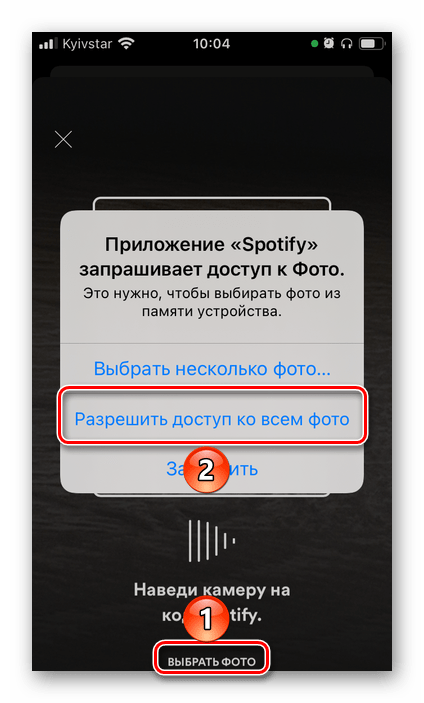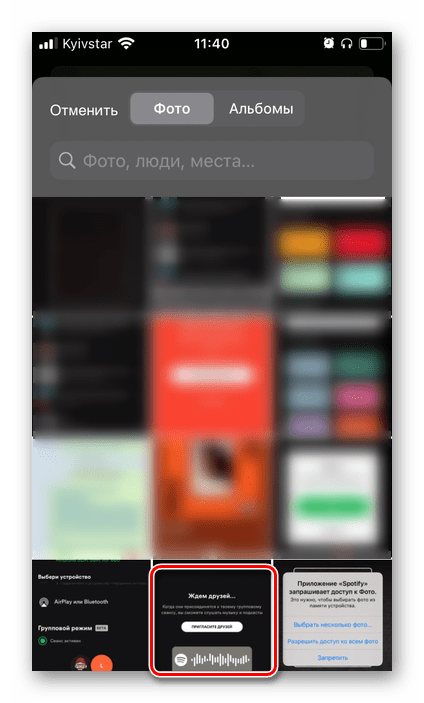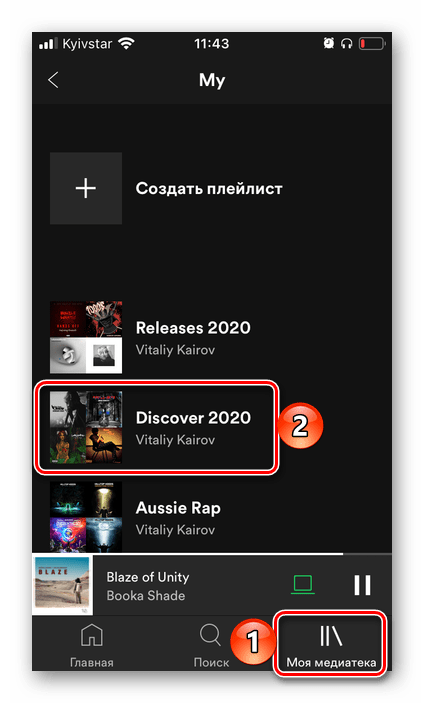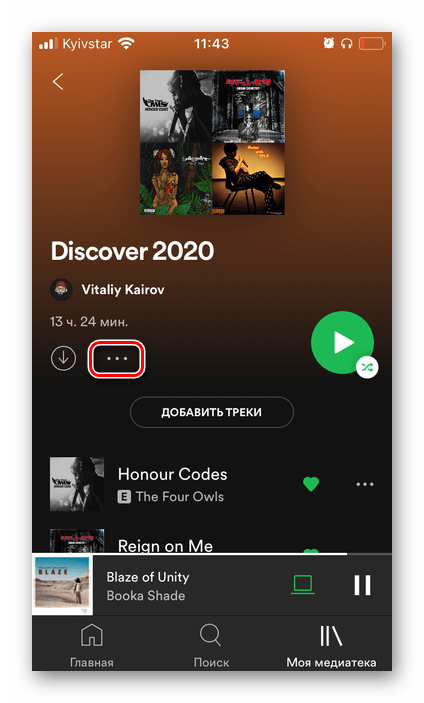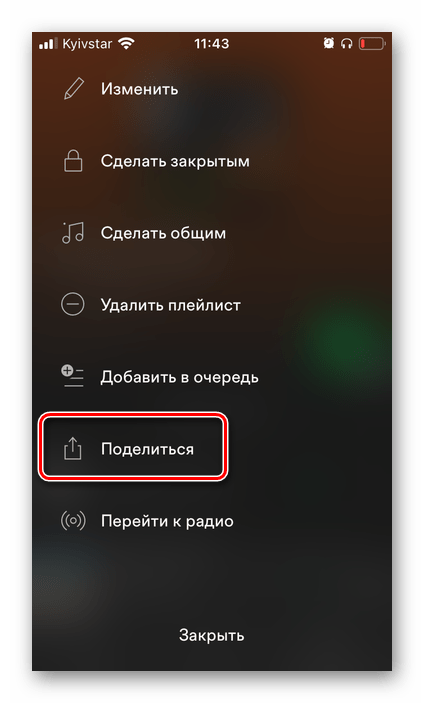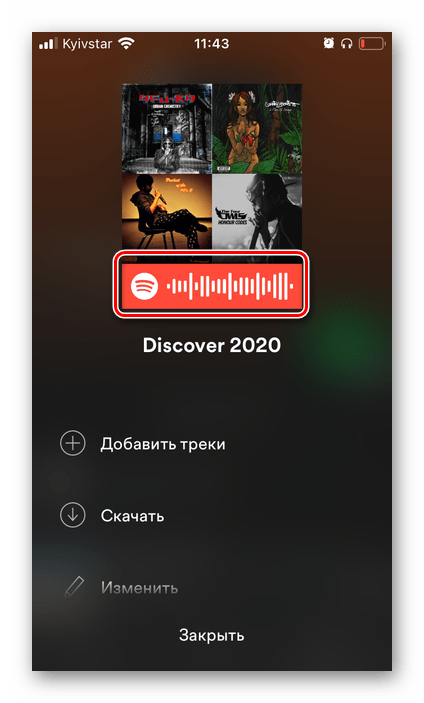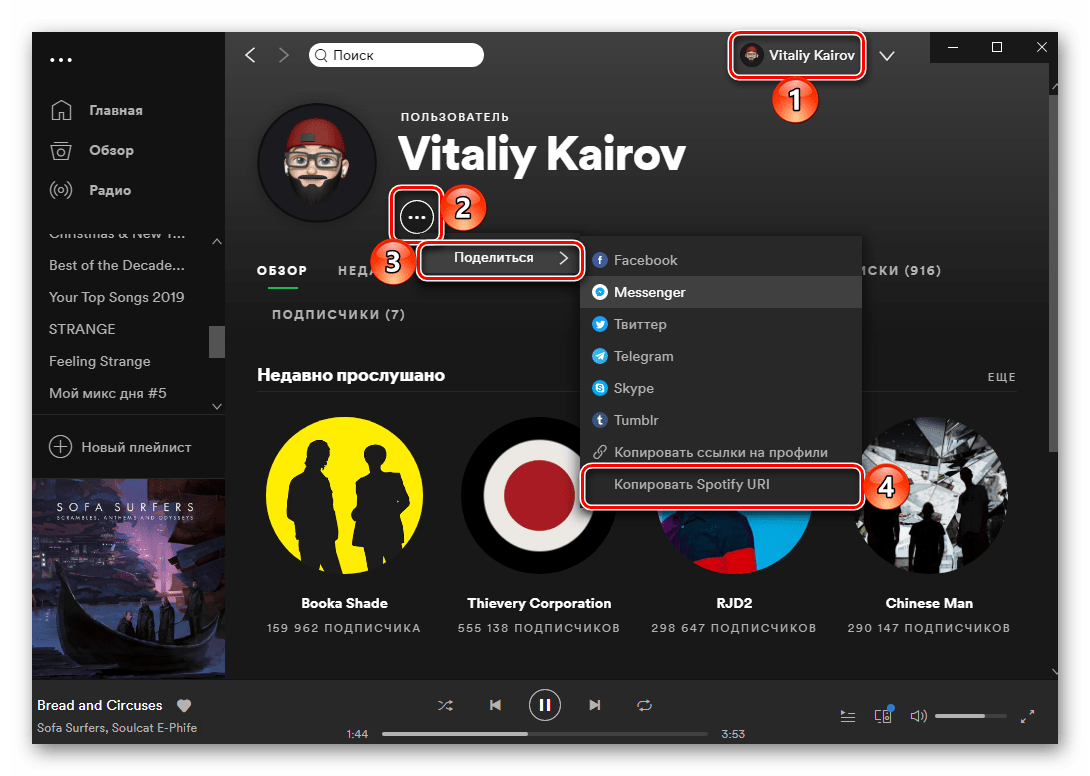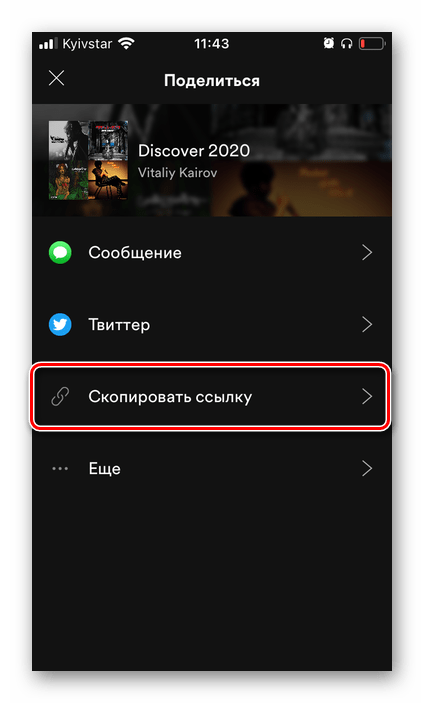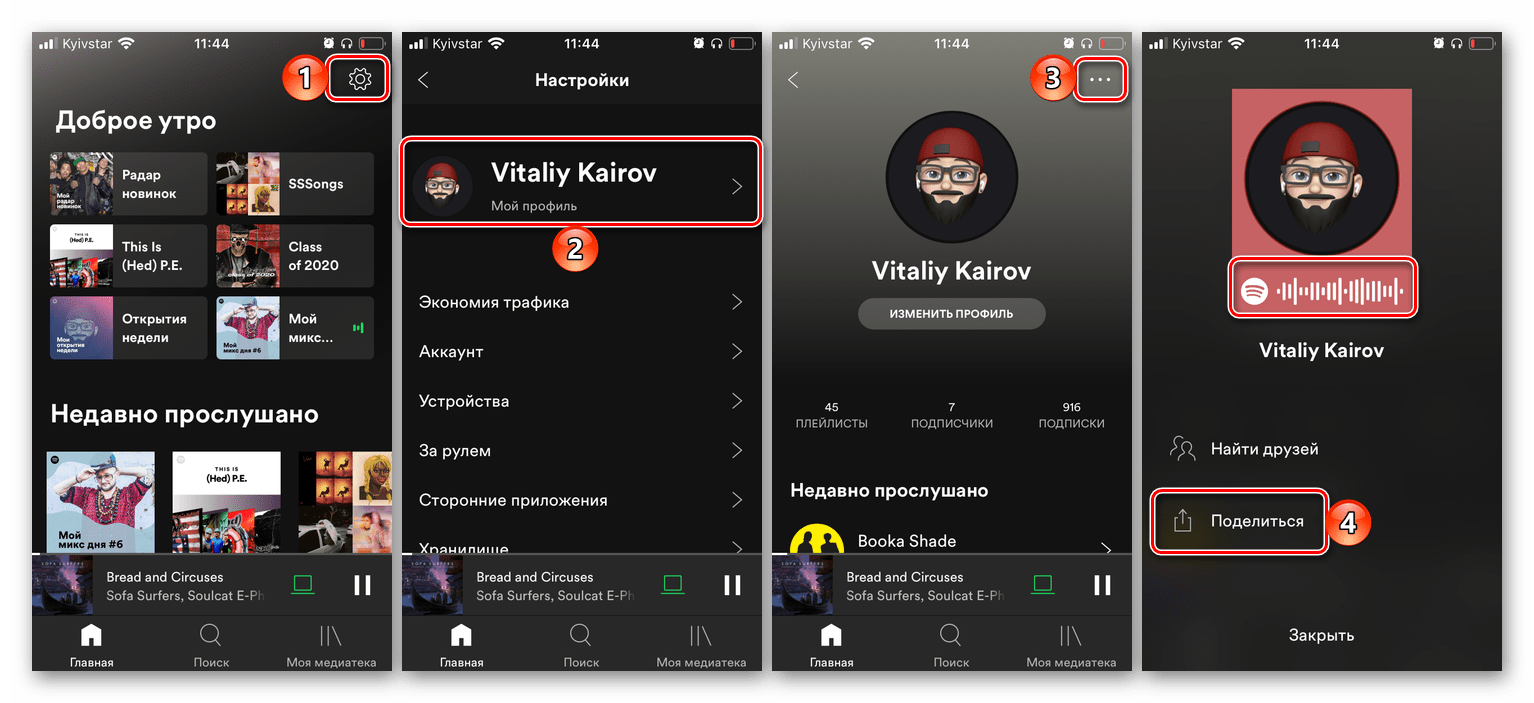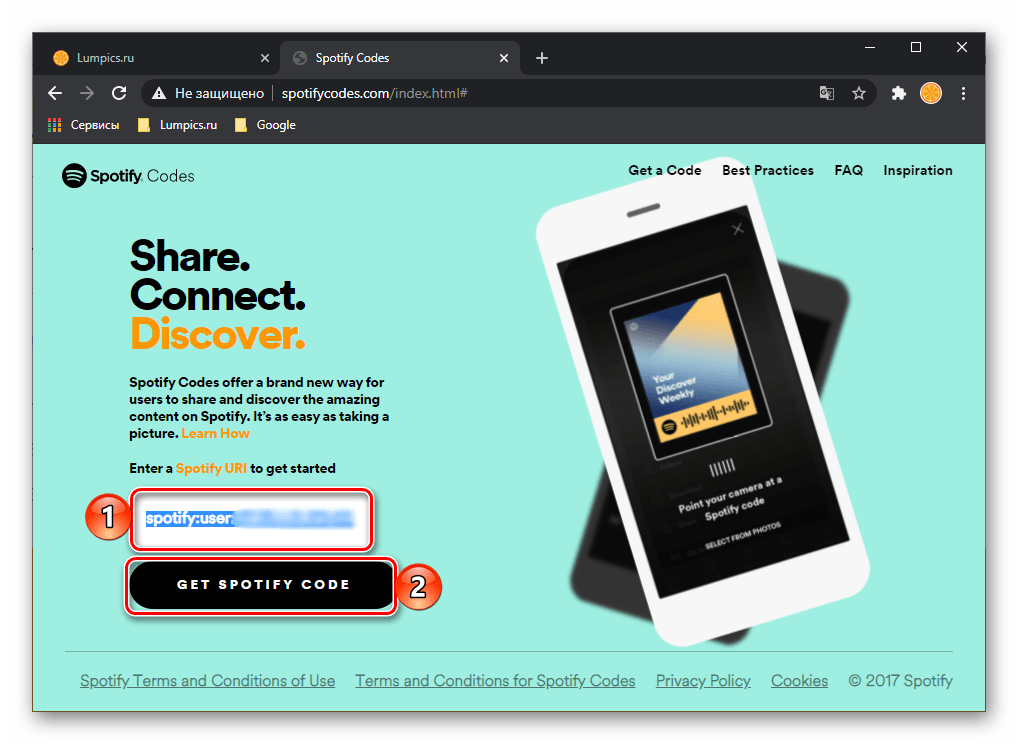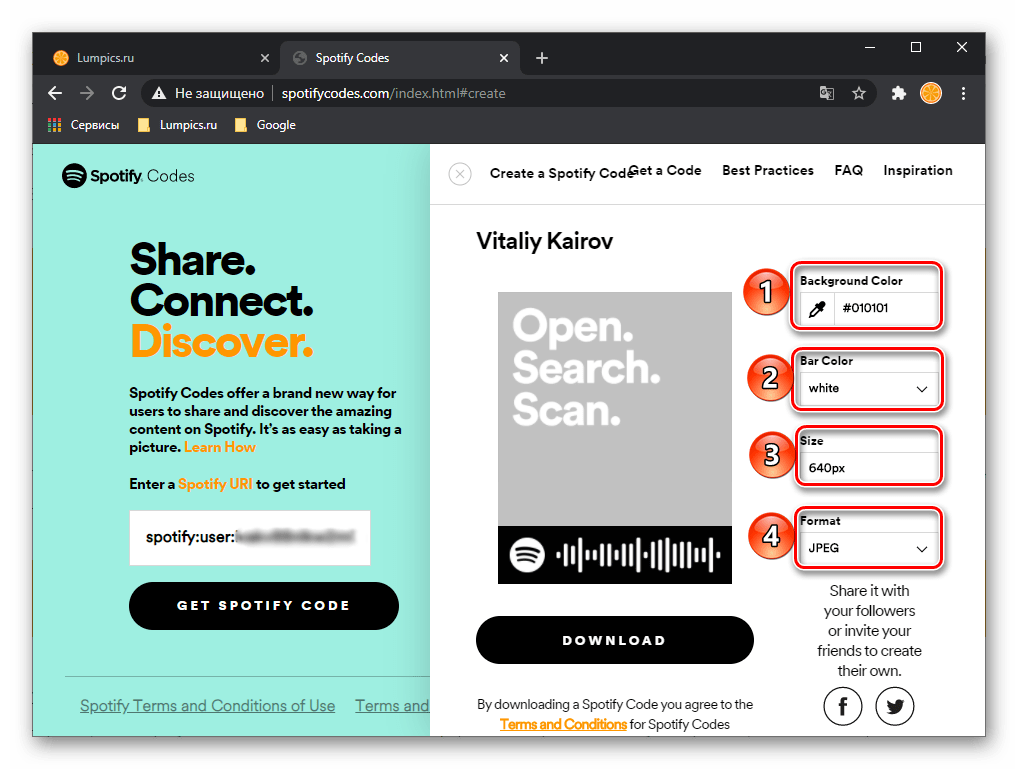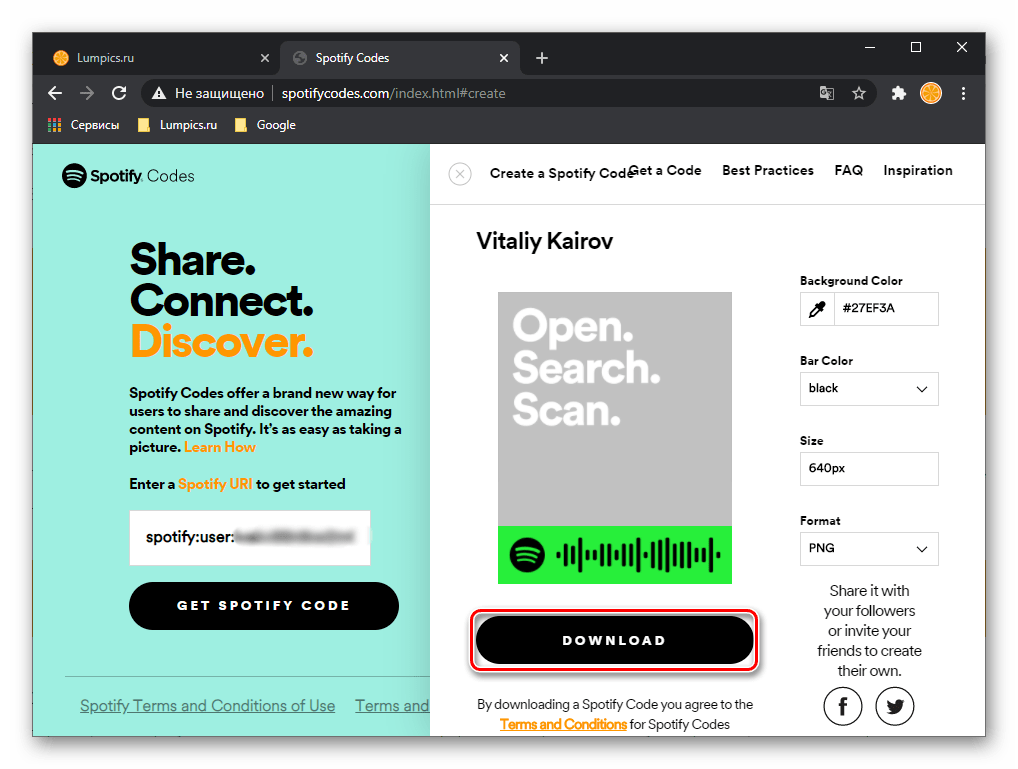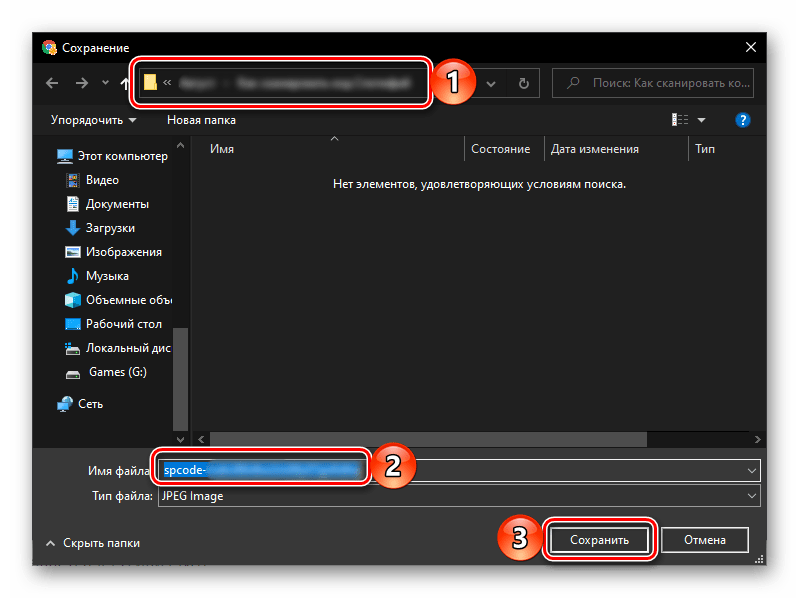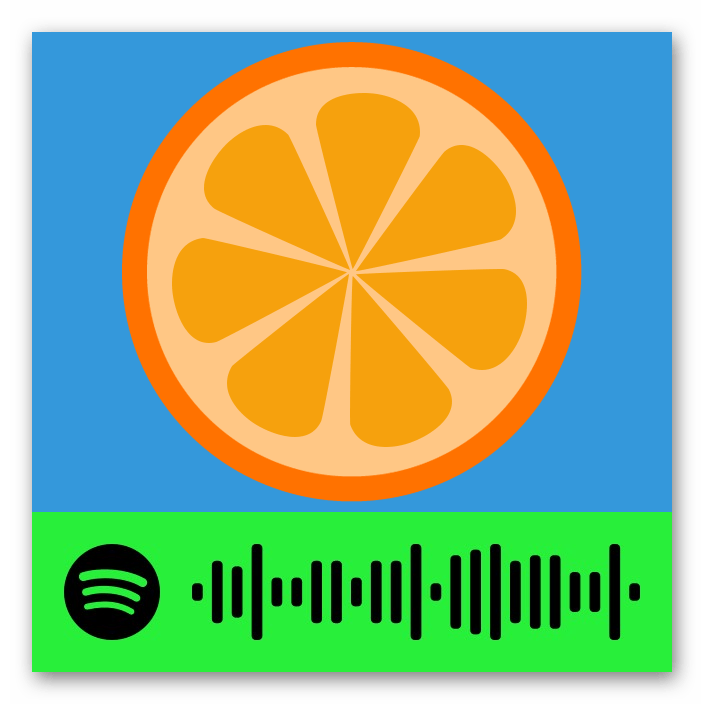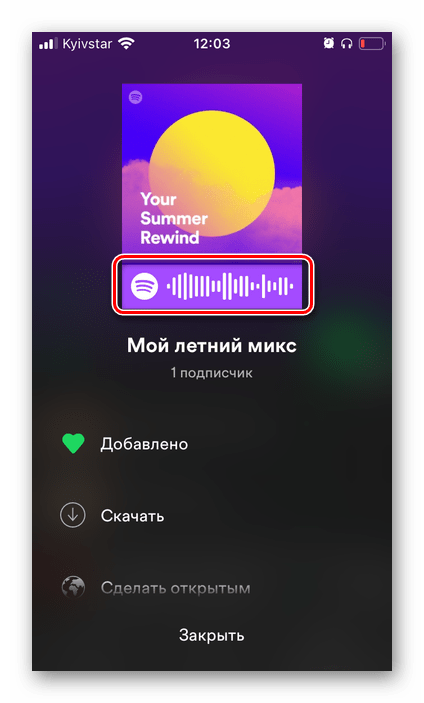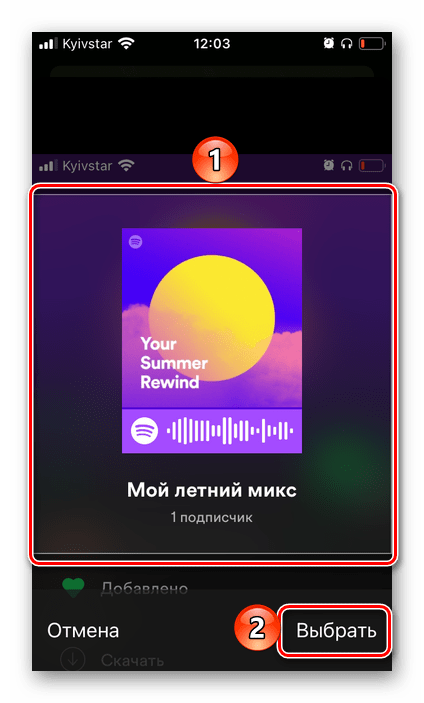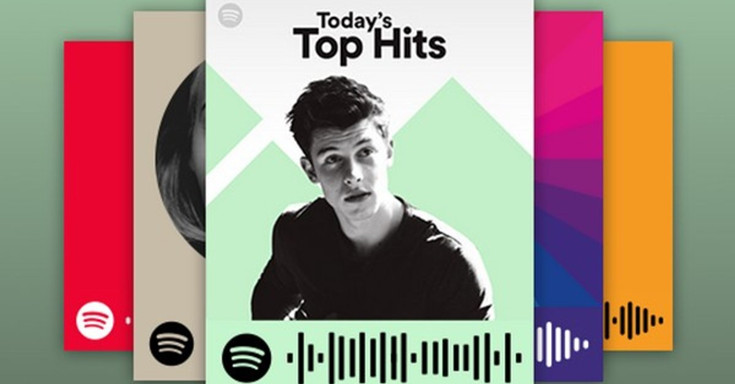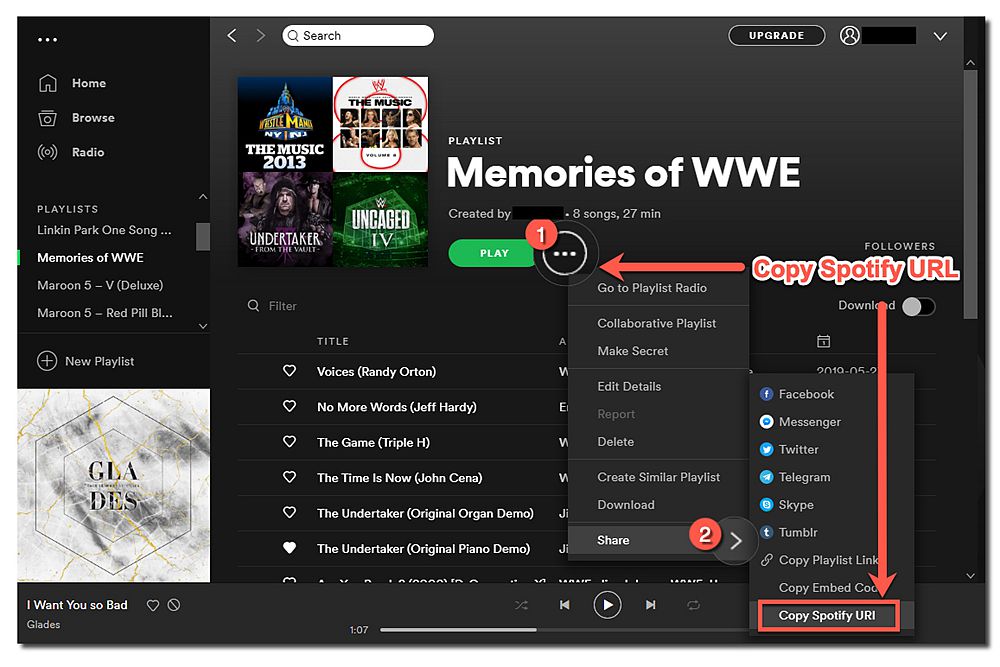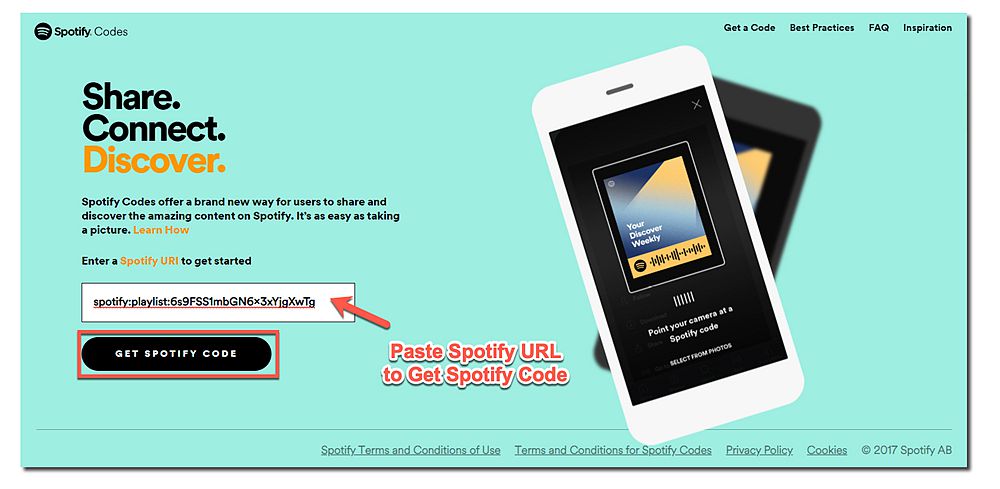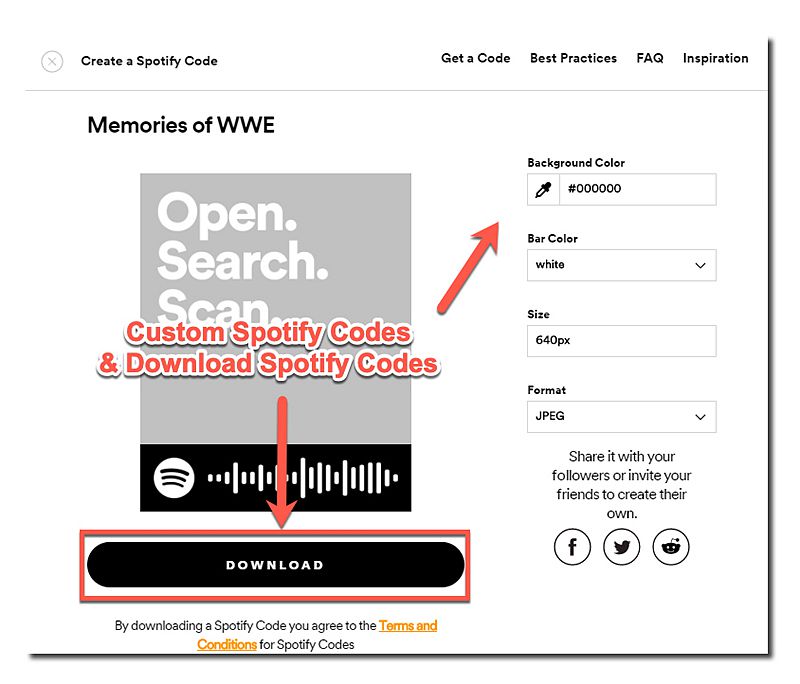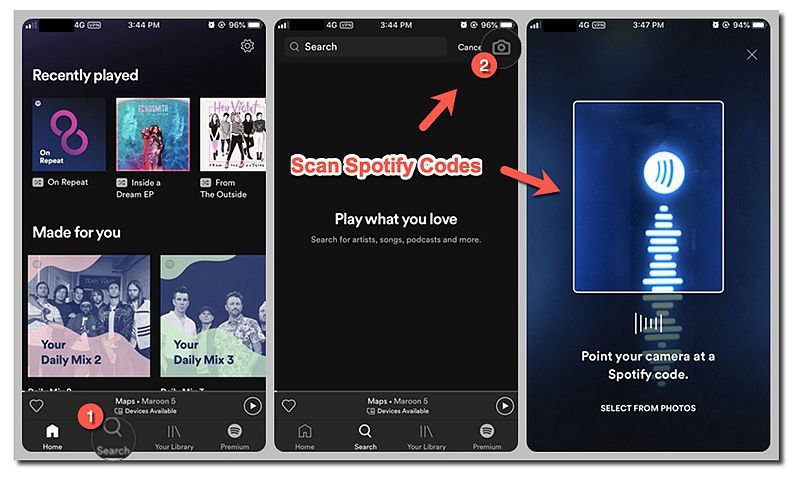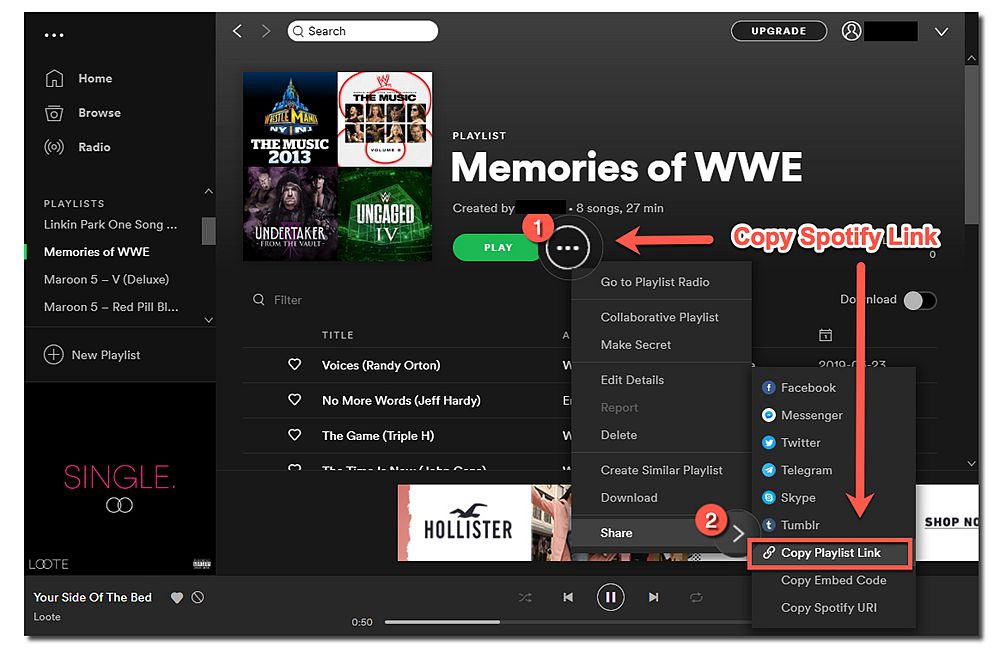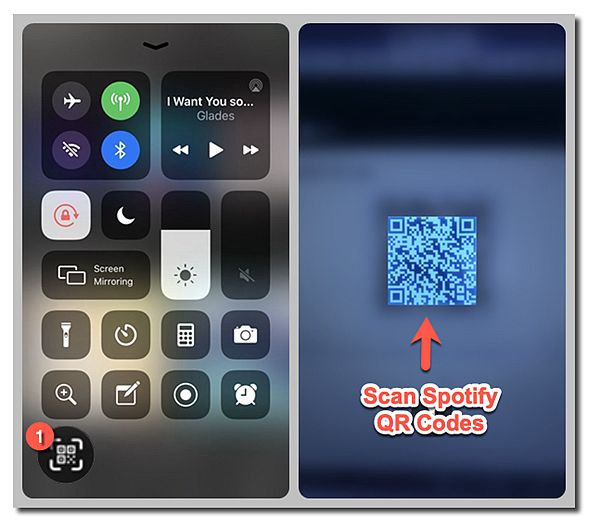Содержание
- Вариант 1: Камера
- Вариант 2: Изображение
- Как создать собственный код Spotify
- Как поделиться кодом Spotify
- Вопросы и ответы
Важно! Отсканировать код можно только на смартфоне и планшете с Android и iOS/iPadOS, на котором установлено мобильное приложение Spotify.
Вариант 1: Камера
Коды Спотифай часто используются для продвижения контента, а потому их можно встретить не только на стриминговом сервисе, но и на многих других сайтах в интернете, в рекламе и даже в реальной жизни (бигборды, афиши, плакаты, стикеры и т. д.). Отсканировать их можно с помощью встроенной в приложение камеры.
- В приложении перейдите на вкладку «Поиск».
- Коснитесь поисковой строки, а затем появившегося справа от нее значка камеры.
- Предоставьте приложению доступ к камере, после чего наведите объектив на код Spotify и отсканируйте его.
Сразу после этого откроется страница, для которой код создавался.
Вариант 2: Изображение
Спотифай также умеет сканировать коды не только через камеру, но и с изображений, сохраненных в памяти устройства. Для этого:
- Выполните действия из двух предыдущих шагов.
- В окне камеры коснитесь надписи «Выберите фото» и, если потребуется, предоставьте приложению необходимые разрешения.
- Найдите в открывшейся галерее изображение и выберите его.
- Отметьте виртуальной рамкой область, на которой показан код, и тапните «Выбрать».
- Как только код будет распознан, в приложении откроется соответствующая ему страница.
Одной из сфер применения кодов Spotify является групповой режим, который позволяет слушать музыку совместно с друзьями. Узнать более детально о его особенностях можно из представленной по ссылке ниже статьи.
Читайте также: Организация и использование группового режима в Спотифай
Как создать собственный код Spotify
Спотифай позволяет создавать собственные коды для плейлистов, благодаря чему ими можно удобно делиться с друзьями.
Сайт Spotify Codes
- На мобильном устройстве или ПК перейдите к своему плейлисту, для которого хотите сгенерировать код.
- Вызовите его меню
и выберите пункт «Поделиться».
Примечание: В мобильном приложении Спотифай у всех ваших плейлистов уже есть свои коды.
- На компьютере выберите пункт «Копировать Spotify URI».
На смартфонах и планшетах следует выбирать «Скопировать ссылку».
Обратите внимание! Вы также можете поделиться своей страницей. Для того чтобы перейти к ней в программе, достаточно нажать по своему имени в правом верхнем углу. В мобильном приложении необходимо открыть «Настройки», а затем тапнуть по изображению своего профиля (но там же доступен и готовый код). В обоих случаях вам будет доступно меню, через которое и можно получить ссылку.
- Перейдите по ссылке, указанной в начале инструкции, вставьте скопированный адрес в отведенное для этого поле, после чего нажмите на кнопку «Get Spotify Code».
Важно! В браузере Safari сайт работает некорректно, поэтому необходимые манипуляции выполнить не получится.
- Отредактируйте изображение, выбрав цвет области с кодом и самого кода (последний может быть только белым или черным). Размер лучше оставить без изменений, а формат выберите на свое усмотрение (оптимальным решением является JPEG или PNG).
- Закончив с редактированием, воспользуйтесь кнопкой «Download»,
чтобы скачать изображение.
- Все что остается далее – поделиться созданным кодом, отправив его друзьям или, например, опубликовав в социальных сетях, если хотите привлечь аудиторию к своему профилю.
По желанию вы также можете отредактировать это изображение. Обратите внимание, что загружается только область с кодом (зеленый прямоугольник в нашем примере, показанный выше), но при желании из него можно сделать уникальную обложку, поместив на место надписи «Open. Search. Scan» свою картинку.
Как поделиться кодом Spotify
Коды Спотифай являются таким же идентификаторами контента, как и ссылки. Они закреплены за страницами пользователей и исполнителей, альбомами, плейлистами и, как мы уже выяснили, могут быть созданы самостоятельно, а значит, ими тоже можно делиться.
- В приложении Spotify отыщите контент, которым хотите поделиться, и коснитесь трех точек для вызова меню.
- Появится изображение с обложкой и кодом, с которым можно поступить одним из двух способов:
- Попросите друга отсканировать экран своего мобильного устройства по инструкции из первой части настоящей статьи;
- Сделайте скриншот и отправьте его другу. Для получения доступа к контенту ему потребуется сохранить изображение на свой девайс и отсканировать его по инструкции из второй части статьи.
Читайте также: Как сделать снимок экрана на телефоне
- Каким бы образом ни был отсканирован код Спотифай, сразу же после этого в приложении будет открыта страница, за которой он закреплен.
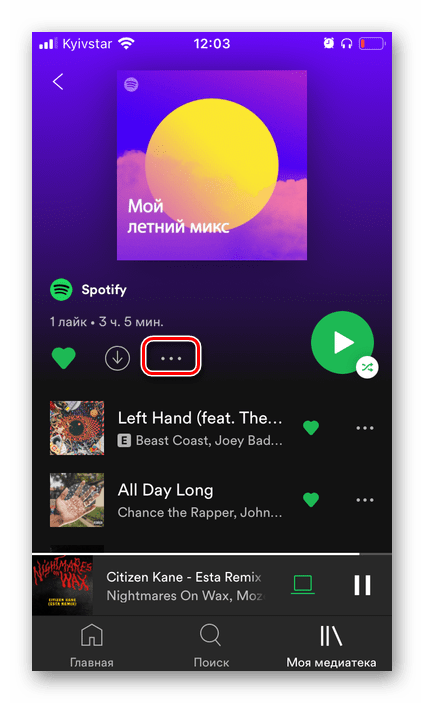
Несложно догадаться, что оба метода применимы и для самостоятельно созданных кодов, которые можно как демонстрировать на экране, так и отправлять в виде файлов.
Еще статьи по данной теме:
Помогла ли Вам статья?
Hint: The bar code is under the album cover art
What to Know
- When listening to a song, tap the three-dot menu and have your friend(s) scan the bar code under the album art cover.
- Use the camera option in Spotify’s search bar to scan these codes and go directly to the item you want.
This article provides instructions on finding and scanning Spotify barcodes, which are available on both free and premium accounts so that you can share music with your friends.
How to Use Spotify Song Codes on Your Smartphone
You’re listening to Spotify and come across a great song you want to share with your friends. You could share the tune through a messaging app, but there’s an easier way. All you have to do is pull up the Spotify song code and let your friends scan it. Boom. Instant sharing.
-
To access a scan code, open the page for whatever you want to share. It can be a song, album, artist, or playlist.
-
Tap the three dots next to the heart icon.
-
You’ll see the album cover art on the page that appears, and a barcode (the Spotify scan code) will display at the bottom of that image. Your friends can scan that from their Spotify app and immediately go to the artist’s page, or the song, album, or playlist will begin playing automatically.
How to Use Spotify Song Codes on the Web App
Finding a Spotify song code on the web app works a little differently than it does when you’re using your smartphone.
If you’re listening to Spotify in a web browser, you won’t be able to access the Spotify Code. You can only access it through the Spotify app on your computer, tablet, or smartphone.
-
Open the song, artist, playlist, or album you want to share in the Spotify app.
-
Tap the three dot menu to the right of the heart icon.
-
Hove your mouse over the Share option in the menu that appears to expand the options.
-
Select Spotify Code to display the album art with the Spotify Code displayed so your friends can scan it.
Although there are options displayed on the Spotify Code window (Open, Search, Scan), these options are not active and cannot be used to scan a code from your computer.
How to Scan Songs on Spotify
If you’re the person who wants to scan the code a friend is trying to share, it’s a simple process.
To scan song codes on Spotify, you’ll have to grant permission to Spotify to access your camera. If you prefer not to do that, you can’t scan song codes when someone wants to share them with you.
-
Open your Spotify app and tap the Search option on the bottom toolbar.
-
On the search screen, tap the Camera icon to the right of the search bar.
-
If this is the first time you’ve used the scan option on Spotify, you may receive an information page explaining how Spotify Codes work. Tap Scan to continue and grant Spotify access to your camera.
-
Line up the Spotify code in the window on your screen, and it will scan automatically.
Thanks for letting us know!
Get the Latest Tech News Delivered Every Day
Subscribe
Что вы будете делать, когда дело доходит до обмена вашей любимой музыкой Spotify? Вообще говоря, вам просто нужно скопировать ссылку или URL-адрес ваших песен, альбомов и даже плейлистов Spotify, а затем вставить их в текстовое поле, чтобы поделиться ими со своими друзьями. Однако это может быть не лучшим вариантом, поскольку вашим друзьям нужно нажать на ссылку, чтобы загрузить вашу музыку. Итак, что нужно сделать?
На самом деле, у Spotify есть скрытая функция для обмена музыкой с кем угодно, которая называется кодами Spotify и QR-кодом. Интересно и никогда не слышал об этом, верно? Теперь просто прочитайте этот пост, и вы узнаете, что это такое и как создать свой собственный. Давайте сначала начнем с кодов Spotify.
СОДЕРЖАНИЕ
- Часть 1. Что такое код Spotify?
- Часть 2. Как получить доступ к коду Spotify?
- Часть 3. Как сделать свои собственные коды Spotify?
- Часть 4. Как поделиться и отсканировать код Spotify?
- Часть 5. QR-код Spotify: что такое QR-код Spotify и как его создать и использовать?
Как мы все знаем, Spotify — популярный онлайн-сервис потоковой передачи музыки, который привлекает множество пользователей своими миллионами треков. В прошлом люди делились музыкой, отправляя рекомендательное сообщение тому, с кем вы хотите поделиться. Но теперь появился высокоэффективный метод — код Spotify, который позволяет людям делиться источниками в Spotify, сканируя уникальный код каждого трека, плейлиста, альбома и т. д. Он чем-то похож на QR-код — только по способу использования , а не по форме. Каждый отдельный источник в Spotify имеет свой собственный код, служащий его идентификацией или отпечатком пальца. Код Spotify выглядит как серия мелодий, стоящих одна за другой, как на картинке ниже:
Часть 2. Как получить доступ к коду Spotify
Поскольку коды — это ярлык для обмена музыкой, нам нужно знать, как получить к ним доступ, а затем эффективно их использовать. Здесь мы познакомим вас, как получить доступ к кодам Spotify. Чтобы найти код, вы должны сначала открыть Spotify.
#1. Для одного трека
Найдите песню, которой хотите поделиться, нажмите три точки рядом с песней, чтобы открыть новый интерфейс, а код находится на картинке прямо на экране.
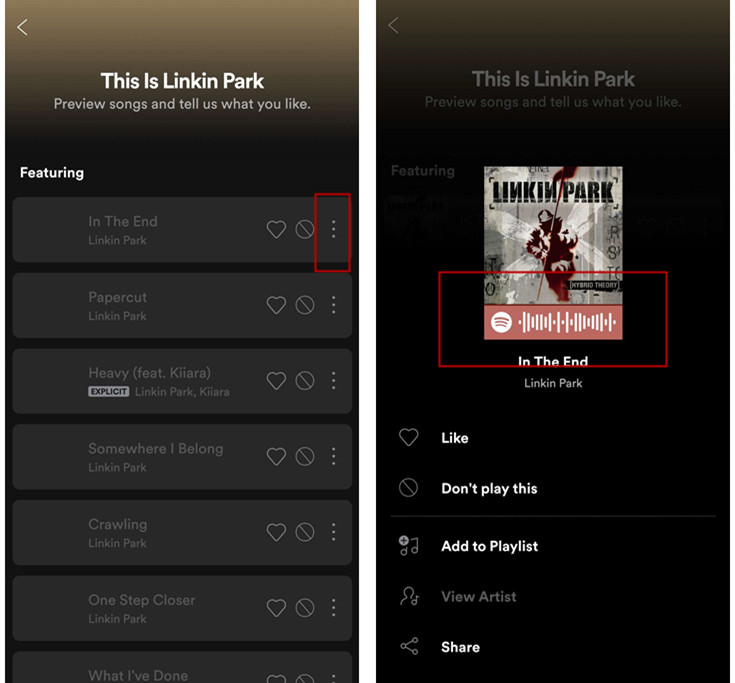
#2. Для альбома
Выберите альбом, которым хотите поделиться, и коснитесь его, чтобы открыть его основной интерфейс. Нажмите три точки в правом верхнем углу, и код появится на новой странице.
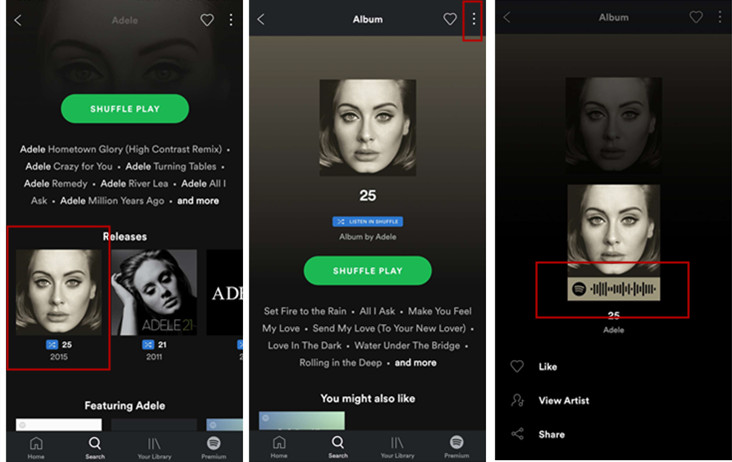
#3. Для плейлиста
Нажмите «Ваша библиотека», а затем выберите один список воспроизведения, которым вы собираетесь поделиться, нажмите на него. Когда вы попадаете на новую страницу, нажмите три точки в правом верхнем углу, и код плейлиста лежит посередине экрана.
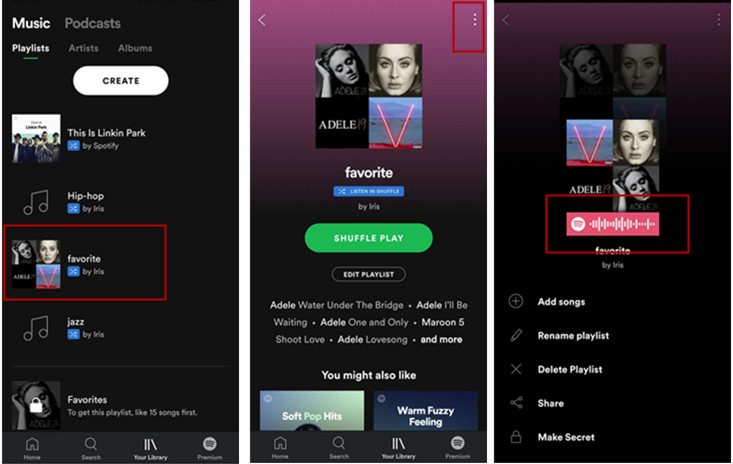
#4. Для художника
Если вы хотите поделиться исполнителем с друзьями, просто нажмите на домашнюю страницу исполнителя. И еще раз коснитесь значка с тремя точками, чтобы вызвать новую картинку, на которой лежит код этого исполнителя.
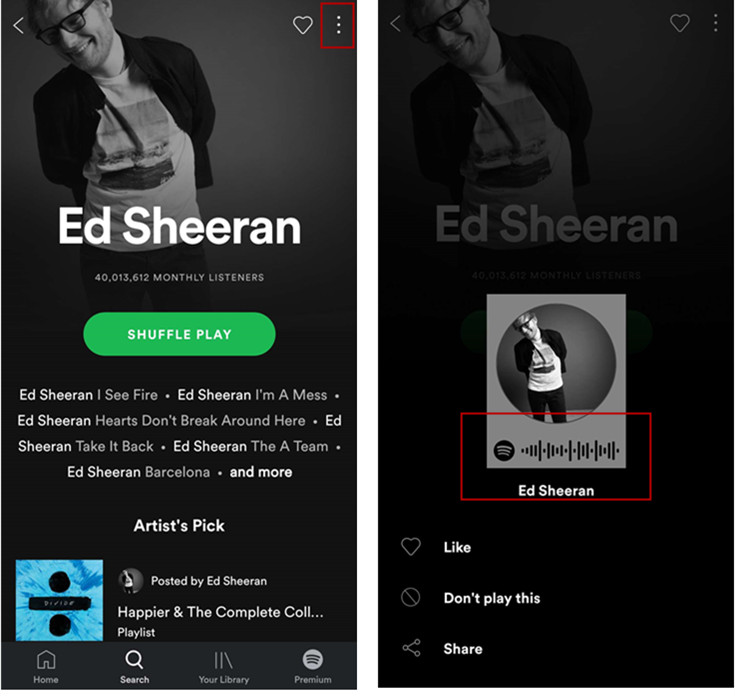
Часть 3. Как сделать свои собственные коды Spotify?
Шаг 1. Перейдите на веб-сайты Spotify и выберите песни и даже списки воспроизведения, которые вы хотите создать для своих кодов Spotify. Нажмите кнопку с тремя точками в списке воспроизведения или щелкните правой кнопкой мыши песню, чтобы «Копировать URL-адрес Spotify».
Шаг 2. Перейдите на Коды Spotify а затем в строке поиска вставьте URL-адрес Spotify, а затем нажмите «Получить код Spotify».
Шаг 3. Настройте цвет фона, цвет полосы, размер и формат кодов. Когда все закончится, вы можете не только нажать кнопку «Поделиться», чтобы поделиться кодами Spotify со своими друзьями на Facebook, Twitter и т. д., но вы также можете нажать «Загрузить» для загрузки кодов Spotify.
Что делать, если у вас уже есть коды Spotify? Как использовать коды Spotify? Ниже приведено пошаговое руководство по использованию кодов Spotify. Продолжай читать.
Часть 4. Как использовать и сканировать код Spotify
До сих пор вы имели право на доступ к кодам Spotify для каждого типа ресурсов, и следующим шагом будет поделиться ими. Кроме того, вам также необходимо знать, как сканировать коды Spotify, чтобы делиться музыкой без ограничений. Мы собираемся предложить 2 способа обмена кодами Spotify и их сканирования.
#1. 2 Способы совместного использования Spotify Codes
Любой из этих способов удобен, несмотря на расстояние и обстоятельства. Вы можете выбрать один из способов обмена кодами Spotify в соответствии с вашими потребностями.
•Покажите код своим друзьям лицом к лицу.
Когда вы остаетесь вместе со своими друзьями, вы можете напрямую показывать им коды Spotify, выполнив шаги, показанные выше. Просто покажите свой телефон, и они получат код, и обмен будет сделан.
•Отправьте код своим друзьям.
Если вы хотите поделиться музыкой с друзьями, но из-за большого расстояния ваша встреча не удалась, или вы просто не можете показать им свое устройство напрямую, то после доступа к коду просто сделайте снимок экрана и отправьте изображение своим друзьям. Однако таким образом ваши друзья получат код.
#2. 2 Способы сканирования Spotify Codes
Теперь мы знаем, где находятся коды и как ими делиться. И последнее, но не менее важное: последний процесс — сканирование этих кодов для успешного и быстрого обмена музыкой.
Шаг 1. Нажмите «Поиск», чтобы перейти к строке поиска.
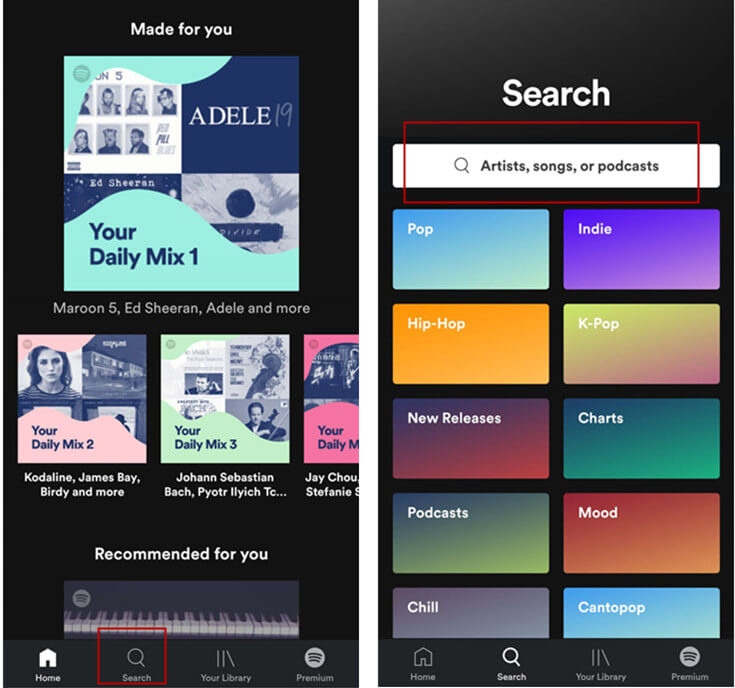
Шаг 2. Нажмите значок камеры на панели поиска, а затем вы можете:
•Сканирование кода напрямую.
Если вы хотите сканировать код напрямую, нажмите «Наведите камеру на код Spotify» и следуйте инструкциям.
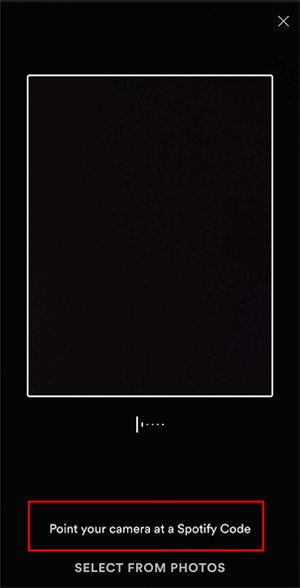
•Выберите изображение для сканирования кода.
Прежде чем нажать «ВЫБРАТЬ ИЗ ФОТО», убедитесь, что вы сохранили коды Spotify как фотографии, которые прислали ваши друзья. Нажав на нее, вы можете выбрать одну фотографию для сканирования.
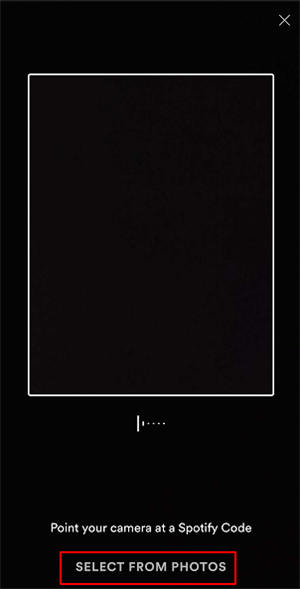
Раздел 2. Как использовать коды Spotify?
Шаг 1. Достаньте телефон и откройте приложение Spotify. В главном интерфейсе приложения Spotify нажмите кнопку «Поиск», а затем перейдите к следующему шагу.
Шаг 2. На странице «Поиск» нажмите кнопку в форме камеры, после чего вы увидите бегущую рамку. Направьте свой телефон на коды Spotify, и тогда вы перейдете к песням Spotify.
Вот и все, что касается кодов Spotify. Если вы хотите узнать о Spotify QR Code, вы можете перейти к следующей части, чтобы получить больше идей.
Часть 5. QR-код Spotify: что такое QR-код Spotify и как его создать и использовать?
QR-код Spotify, сокращение от Spotify Quick Response code, представляет собой код с черными квадратами в квадратной сетке на белом фоне для записи цифровой информации и возможности чтения для устройств. Действительно, в настоящее время Spotify не имеет функции создания QR-кода, но есть и другие способы создания Spotify QR-кода для использования. Теперь давайте посмотрим на весь учебник.
Раздел 1. Как создать QR-код Spotify?
Шаг 1. Перейдите в приложение Spotify, а затем щелкните правой кнопкой мыши песни Spotify или нажмите кнопку с тремя точками в списке воспроизведения, а затем скопируйте ссылку списка воспроизведения Spotify.
Шаг 2. Перейдите на Генератор QR-кодов и нажмите на URL-адрес, чтобы вставить в него ссылку на плейлист Spotify. Затем вы можете увидеть новый QR-код на правой странице. Затем вы можете нажать «Сохранить», чтобы сохранить свой QR-код Spotify. Введите желаемое имя файла вашего QR-кода и выберите формат PNG, SVG, EPS, чтобы сохранить свой QR-код.
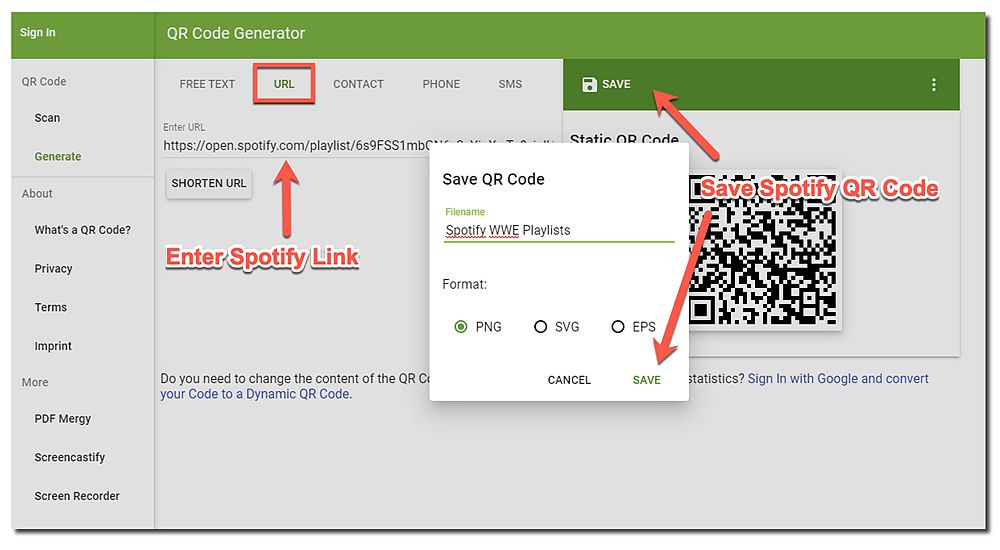
А если у вас есть QR-код Spotify? Как это скрафтить? Ниже приведены инструкции по использованию кода Spotify. Однако мы возьмем устройства iOS в качестве примера использования Spotify QR Code.
Раздел 2. Как использовать Spotify QR-код?
Шаг 1. На вашем iPhone проведите пальцем вверх по главному экрану iPhone, а затем выберите инструмент с кнопкой в виде QR-кода. Если такой кнопки в виде QR-кода нет, перейдите в «Настройки iPhone» > «Центр управления», чтобы настроить элементы управления iPhone.
Шаг 2. Направьте камеру iPhone на QR-код, чтобы загрузить свой код, а затем вы сможете наслаждаться плейлистами Spotify, треками из QR-кода.
Заключительное слово
Наконец, вы сделали это сейчас! Таким образом, вы можете поделиться своими любимыми песнями с друзьями, вставить любимые песни в свой постер и многое другое. Насколько я понимаю, Spotify QR-код и коды Spotify будут играть важную роль в нашей повседневной жизни, поскольку они крошечные и простые в использовании в любое время в любом месте.
Но, как мы все знаем, Spotify — это онлайн-сервис потокового вещания, и все описанные выше методы позволяют вам обмениваться музыкой только при подключении к Интернету. А теперь мы собираемся представить вам окончательный способ обмена Spotify Music без ограничения DRM, который позволяет вам слушать Spotify Music в автономном режиме.
Чтобы поделиться музыкой Spotify без DRM, вы должны преобразовать ее формат в MP3 или другие форматы, которые можно было бы удобно воспроизводить на наших устройствах. Здесь мы настоятельно рекомендуем
TuneFab Spotify Music Converter — конвертер, который может удалить DRM музыки Spotify и преобразовать любую песню Spotify в MP3 в исходном качестве.

Имея более 31 процента доли рынка в индустрии потоковой передачи музыки, Spotify, несомненно, является одним из лучших сервисов потоковой передачи музыки в мире. Благодаря кроссплатформенной доступности пользователям Spotify удобно делиться песнями со своими друзьями и семьей.
Хотя вы можете делиться песнями на Spotify, используя ссылки на песни, существует отличный способ генерировать изображения, похожие на QR-код, чтобы делиться своими любимыми песнями. Эта отличная функция называется кодами Spotify, и вот как вы можете создавать коды Spotify и использовать их для обмена песнями в 2022 году и позже.
Создавайте и сканируйте коды Spotify (2022 г.)
Что такое код Spotify?

Коды Spotify — это функция, которая позволяет пользователям Spotify делиться песнями, плейлистами или исполнителями в виде сканируемого изображения. Другие пользователи могут использовать приложение Spotify на своих телефонах для сканирования изображения, похожего на QR-код.
Вы можете создавать эти общие коды в десктопном приложении Spotify, веб-плеере и мобильном приложении. Между тем, вам понадобится мобильное приложение для сканирования сгенерированных кодов Spotify, и оно не будет работать с другими приложениями для сканирования QR-кода.
Создайте код Spotify с помощью настольного приложения (Windows и Mac)
1. Откройте приложение Spotify Desktop или веб-плеер и откройте песню из своей библиотеки, которой хотите поделиться. Теперь нажмите на горизонтальное меню из трех точек рядом со списком песен и выберите «Поделиться -> Копировать ссылку на песню».

2. Скопировав ссылку на песню, перейдите на веб-сайт Spotify Codes (посетите), вставьте ссылку в текстовое поле и нажмите «Получить код Spotify».

3. Теперь веб-сайт сгенерирует сканируемый код Spotify для запрошенной вами песни. Вы можете изменить цвет фона, цвет полосы, размер и формат изображения (SVG, PNG, JPEG) с помощью инструментов, доступных в правой части страницы. После этого нажмите «Загрузить», чтобы сохранить код Spotify.

Создайте код Spotify с помощью мобильного приложения (Android и iOS)

Доступ к коду Spotify довольно прост в мобильном приложении Spotify. Все, что вам нужно сделать, это нажать на вертикальное меню из трех точек рядом с песней, и вы увидите код Spotify во всплывающем меню. Вы можете сделать снимок экрана с кодом Spotify, если хотите поделиться им с другом.
Как сканировать код Spotify
Как только вы узнаете, как создать код Spotify, пришло время научиться использовать мобильное приложение Spotify для сканирования QR-кодов.
1. Коснитесь значка «Поиск» на нижней панели навигации и коснитесь поля поиска вверху. Теперь вы должны увидеть значок камеры в правом верхнем углу окна поиска, которое появляется на экране.

2. Нажмите появившуюся кнопку «Сканировать» и наведите камеру на код Spotify. Если у вас есть код в галерее вашего телефона, нажмите на опцию «Выбрать из фотографий», чтобы выбрать код. Приложение Spotify перенаправит вас к песне, исполнителю, подкасту или плейлисту, соответствующему отсканированному коду Spotify.

Часто задаваемые вопросы
В: Как мне получить коды Spotify?
Вы можете генерировать коды Spotify из настольного приложения, веб-плеера или мобильного приложения. В этой статье мы объяснили шаги по созданию кодов Spotify.
В: Является ли незаконной продажа кодов Spotify?
В соответствии с положениями и условиями Spotify Codes продажа кодов Spotify в качестве продуктов без разрешения является незаконной. Вы можете обратиться по адресу spotifycodes@spotify.com, указав предполагаемое использование, для утверждения.
В: Работают ли тату-коды Spotify?
Да, люди делают татуировки с кодами Spotify. На вашем месте я бы пошел к опытному художнику-татуировщику, который раньше наносил татуировки с кодом Spotify.
Related post
Содержание
- Вариант 1: Камера
- Вариант 2: Изображение
- Как создать собственный код Spotify
- Как поделиться кодом Spotify
- Вопросы и ответы
Важно! Отсканировать код можно только на смартфоне и планшете с Android и iOS/iPadOS, на котором установлено мобильное приложение Spotify.
Вариант 1: Камера
Коды Спотифай часто используются для продвижения контента, а потому их можно встретить не только на стриминговом сервисе, но и на многих других сайтах в интернете, в рекламе и даже в реальной жизни (бигборды, афиши, плакаты, стикеры и т. д.). Отсканировать их можно с помощью встроенной в приложение камеры.
Сразу после этого откроется страница, для которой код создавался.
Вариант 2: Изображение
Спотифай также умеет сканировать коды не только через камеру, но и с изображений, сохраненных в памяти устройства. Для этого:
Одной из сфер применения кодов Spotify является групповой режим, который позволяет слушать музыку совместно с друзьями. Узнать более детально о его особенностях можно из представленной по ссылке ниже статьи.
Читайте также: Организация и использование группового режима в Спотифай
Как создать собственный код Spotify
Спотифай позволяет создавать собственные коды для плейлистов, благодаря чему ими можно удобно делиться с друзьями.
Сайт Spotify Codes
и выберите пункт «Поделиться».
Примечание: В мобильном приложении Спотифай у всех ваших плейлистов уже есть свои коды.
На смартфонах и планшетах следует выбирать «Скопировать ссылку».
Обратите внимание! Вы также можете поделиться своей страницей. Для того чтобы перейти к ней в программе, достаточно нажать по своему имени в правом верхнем углу. В мобильном приложении необходимо открыть «Настройки», а затем тапнуть по изображению своего профиля (но там же доступен и готовый код). В обоих случаях вам будет доступно меню, через которое и можно получить ссылку.
Важно! В браузере Safari сайт работает некорректно, поэтому необходимые манипуляции выполнить не получится.
чтобы скачать изображение.
По желанию вы также можете отредактировать это изображение. Обратите внимание, что загружается только область с кодом (зеленый прямоугольник в нашем примере, показанный выше), но при желании из него можно сделать уникальную обложку, поместив на место надписи «Open. Search. Scan» свою картинку.
Как поделиться кодом Spotify
Коды Спотифай являются таким же идентификаторами контента, как и ссылки. Они закреплены за страницами пользователей и исполнителей, альбомами, плейлистами и, как мы уже выяснили, могут быть созданы самостоятельно, а значит, ими тоже можно делиться.
- Попросите друга отсканировать экран своего мобильного устройства по инструкции из первой части настоящей статьи;
- Сделайте скриншот и отправьте его другу. Для получения доступа к контенту ему потребуется сохранить изображение на свой девайс и отсканировать его по инструкции из второй части статьи.
Читайте также: Как сделать снимок экрана на телефоне
Несложно догадаться, что оба метода применимы и для самостоятельно созданных кодов, которые можно как демонстрировать на экране, так и отправлять в виде файлов.